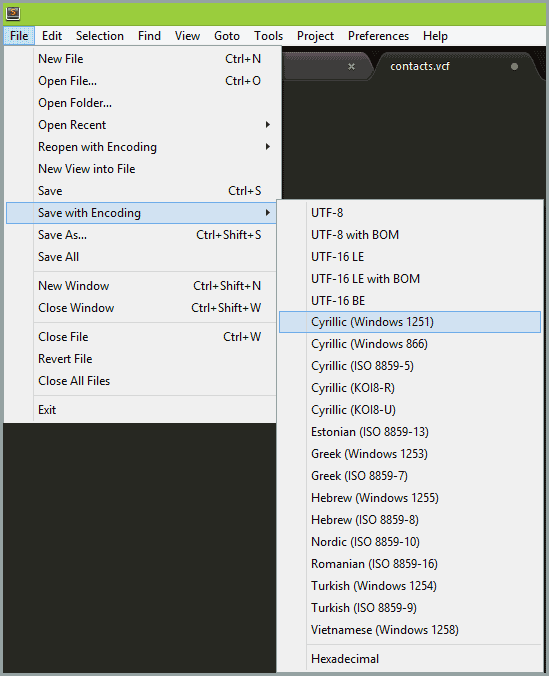Как сохранить контакт от вирусов

Если вам потребовалось сохранить контакты с Android телефона на компьютер для тех или иных целей — нет ничего проще и для этого предусмотрены средства как на самом телефоне, так и в аккаунте Google, в случае если ваши контакты синхронизируются с ним. Есть и сторонние приложения, позволяющие сохранять и редактировать контакты на компьютере.
В этой инструкции покажу несколько способов экспортировать ваши контакты Android, открыть их на компьютере и расскажу, как решить некоторые проблемы, наиболее распространенная из которых — неправильное отображение имен (показываются иероглифы в сохраненных контактах).
Сохранение контактов с использованием только телефона
Первый способ самый простой — вам достаточно только самого телефона, на котором сохранены контакты (ну и, конечно, потребуется компьютер, раз уж мы переносим эту информацию на него).

После этого вы можете выполнить следующие действия:
- Импорт с накопителя — используется для импорта в книгу контактов из файла во внутренней памяти или на SD карте.
- Экспорт на накопитель — все контакты сохраняются в файл vcf на устройстве, после этого вы можете его передать на компьютер любым удобным способом, например, подключив телефон к компьютеру по USB.
- Передать видимые контакты — этот вариант полезен, если вы предварительно в настройках установили фильтр (так, чтобы отображались не все контакты) и вам требуется сохранить на компьютер только те, которые показываются. При выборе данного пункта вам не будет предложено сохранить файл vcf на устройство, а только поделиться им. Вы можете выбрать Gmail и отправить этот файл себе же на почту (в том числе на ту же самую, с которой отправляете), а потом открыть на компьютере.
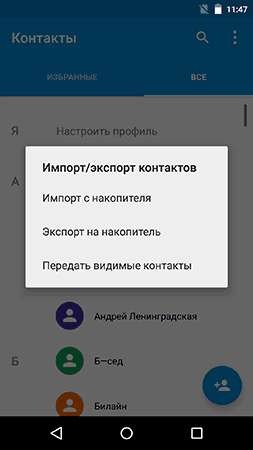
В результате вы получаете файл vCard с сохраненными контактами, который могут открывать почти любые приложения, которые работают с такими данными, например,
- Контакты Windows
- Microsoft Outlook

Однако с указанными двумя программами могут быть проблемы — русские имена сохраненных контактов отображаются как иероглифы. Если вы работаете с Mac OS X, то там этой проблемы не будет, вы легко импортируете данный файл в родное приложение контактов от Apple.
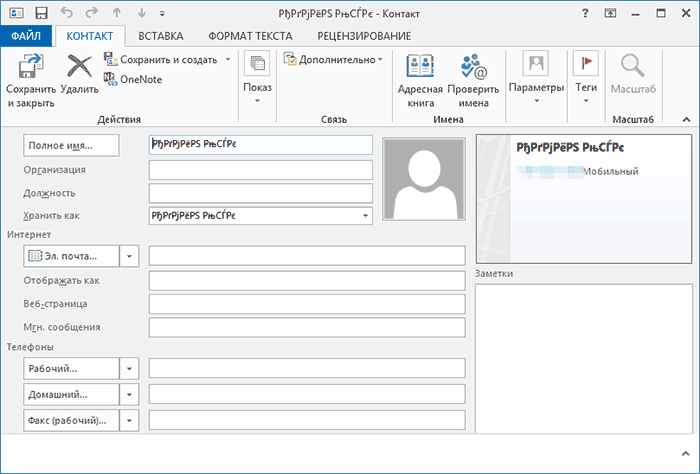
Файл vCard представляет собой текстовый файл, в котором в специальном формате записываются данные контактов и Android сохраняет этот файл в кодировке UTF-8, а стандартные средства Windows пытаются открыть его в кодировке Windows 1251, отчего вы и видите иероглифы вместо кириллицы.
Есть следующие способы исправить проблему:
- Использовать программу, которая понимает кодировку UTF-8 для импорта контактов
- Добавить специальные теги в файл vcf, чтобы сообщить Outlook или другой подобной программе об используемой кодировке
- Сохранить файл vcf в кодировке Windows
Я рекомендую использовать третий способ, как самый простой и быстрый. И предлагаю такую его реализацию (вообще, есть множество способов):
- Загрузить текстовый редактор Sublime Text (можно portable версию, не требующую установки) с официального сайта sublimetext.com.
- В этой программе открыть файл vcf с контактами.
- В меню выбрать File — Save With Encoding — Cyrillic (Windows 1251).
![]()
Готово, после этого действия кодировка контактов будет такая, которую адекватно воспринимают большинство приложений Windows, включая Microsoft Outlook.
Сохраняем контакты на компьютер с помощью Google
Если ваши контакты Android синхронизированы с аккаунтом Google (что я рекомендую делать), вы можете сохранить их на компьютер в разных форматах, зайдя на страницу contacts.google.com
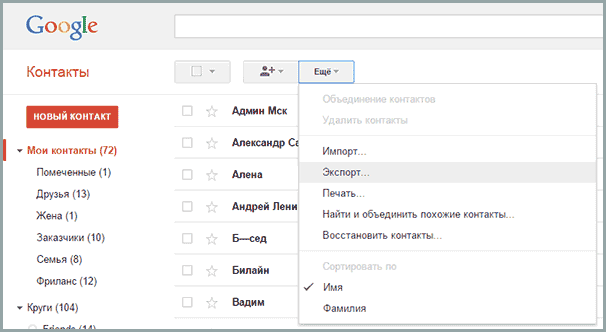
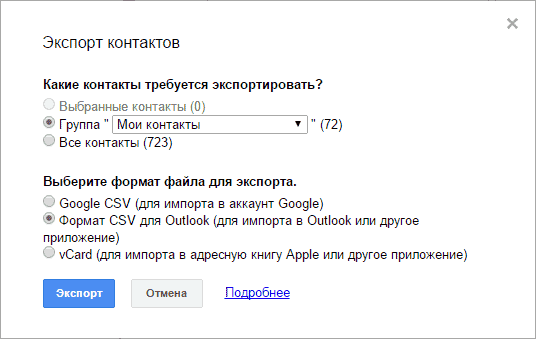
Использование сторонних программ для экспорта контактов Android
В магазине Google Play есть множество бесплатных приложений, которые позволяют сохранить ваши контакты в облако, в файл или на компьютер. Однако о них я писать, пожалуй, не буду — все они делают почти то же самое, что и стандартные средства Android и польза от использования таких сторонних приложений мне кажется сомнительной (разве что такая вещь как AirDroid действительно хороша, но она позволяет работать далеко не только с контактами).
Речь немного о других программах: многие производители смартфонов на Android поставляют собственное ПО для Windows и Mac OS X, позволяющее, в том числе, сохранять резервные копии контактов или импортировать их в другие приложения.
Например, для Samsung это KIES, для Xperia — Sony PC Companion. В обеих программах экспорт и импорт ваших контактов сделан так просто, как это только может быть, так что проблем возникнуть не должно.
А вдруг и это будет интересно:
Почему бы не подписаться?
Рассылка новых, иногда интересных и полезных, материалов сайта remontka.pro. Никакой рекламы и бесплатная компьютерная помощь подписчикам от автора. Другие способы подписки (ВК, Одноклассники, Телеграм, Facebook, Twitter, Youtube, Яндекс.Дзен)
27.10.2015 в 12:11
Здравствуйте!
При экспорте контактов в файл vcf на компьютере открываются по одному контакту, а мне надо в виде списка. Как это сделать?
27.10.2015 в 12:31
Как это сделать стандартными средствами Windows я не знаю. (с помощью встроенного приложения контактов). Но, импорт всех контактов из VCF файла поддерживают Outlook и другие приложения, которые предназначены в том числе, для работы с такими данными (органайзеры, почтовые клиенты и т.д.).
29.10.2016 в 18:48
Владимир, надо переименовать contacts.vcf в contacts.csv и тогда он открывается с помощью Excel или Open Office и там видно, что файл содержит не один контакт, а все. Правда фотки контактов не сохраняются
25.01.2016 в 18:31
Здравствуйте!
Перекодировка с помощью Sublime Text не работает: как были кракозябры так и есть (Win 8.1)
26.01.2016 в 08:54
Здравствуйте. Странно. У меня в тесте все работало. Но попробую перепроверить.
05.02.2016 в 13:56
06.02.2016 в 08:19
У меня в порядке. А в самом Sublime Text у вас показывается человеческий текст?
11.09.2016 в 13:13
Тоже самое. Sublime Text показывает какой то набор английских букв, в вперемешку с какими то командами. Нормально текст не показывает. Возможно вы делали вначале какие то настройки.
12.09.2016 в 10:24
Могу лишь порекомендовать использовать меню File — Reopen With Encoding и попробовать основные кодировки UTF, Windows
14.06.2017 в 21:32
Пробовал. Всё до одного места.
16.08.2017 в 08:13
Notepad++ . Только им можно норм перекодить, Sublime не все ест. проверено на опыте.
06.03.2016 в 10:07
Здравствуйте! Можно-ли как-то достать контакты без использования самого телефона?
Проблема заключается в том, что, дисплей разбит. Телефон подключен кабелем, но, в память телефона залезть не получается.
Спасибо!
07.03.2016 в 08:26
Если синхронизированы, то с гугла можно их достать. Если нет… что-то я не знаю способов чтобы вообще без исползования экрана.
04.04.2016 в 15:34
Спасибо, очень пригодилась статья. Подскажите, а как быть с заметками, а не контактами на андроид? Как их синхронизировать с гугл и сохранить на компьютере
05.04.2016 в 09:22
Здравствуйте. Зависит от того, что вы используете для заметок. Если Google Keep, то они уже и так синхронизированы с keep.google.com. Если стороннее приложение (возможно, от производителя телефона), то посмотрите, должна быть какая-то опция синхронизации или экспорта.
06.04.2016 в 07:48
Нашла способ, использую приложение от производителя телефона, а старые смс можно перенести на комп? новый телефон? или в виртуальное хранилище?
06.04.2016 в 08:06
Программка SMS Backup+ (точнее — приложение для Android) умеет это делать.
Плюс, если у вас оба телефона с поддержкой NFC, то при первоначальной активации нового телефона вас спросят: а нет ли у вас старого, и, приложив оба телефона друг к другу, вы сможете перенести все данные (кроме фото и т.п.) и настройки.
18.04.2016 в 10:28
Добрый день. А возможно ли как то извлечь контакты, если на телефоне выходит ошибка android.process.acore? В телефонную книгу войти не удается. А при синхронизации через Гугл копируется только 2 контакта почему-то.
19.04.2016 в 09:17
Анастасия, зайдите в настройки — приложения и там очистите кэш для приложений контакты и телефон, должно убрать ошибку.
03.06.2016 в 21:50
Если я синхронизирую на комп в телефоне они тоже останутся?
04.06.2016 в 09:58
12.06.2016 в 22:16
Здравствуйте, я всё сделала, как описано при экспорте на накопитель, включая сохранение контактов через программу sublimetext, но когда я открываю через outlook, отображается пустая форма контакта для заполнения. Как увидеть сохранённые мною контакты?
13.06.2016 в 05:22
Здравствуйте. А попробуйте импортировать файл контактов еще без обработки в sublimetext в Outlook.
Вообще, точно не могу сказать, почему такая проблема (вдруг у вас там и правдо не было контактов и они не экспортировались каким-то непонятным образом?)
02.08.2016 в 18:52
Здравствуйте, после экспорта контактов на компьютер, в дальнейшем я смогу вернуть их на телефон (телефон будет почищен)?
02.08.2016 в 23:08
Здравствуйте. Да, сможете. Только после экспорта и перед сбросом проверьте, чтоб читабельны были.
24.08.2016 в 22:30
Спасибо за статью! Как оказалось, я уже давно всё экспортировала в гугл, только не знала, что это уже произошло. После прочтения статьи, поняла, что контакты сохранены : ) Спасибо за моё прозрение
17.09.2016 в 21:33
Здравствуйте! В гугле контакты сохранены. А как теперь их перекинуть в новый телефон?
18.09.2016 в 09:58
Вы когда будете его включать впервые и настраивать учетную запись Google, они сами загрузятся. Если уже включили, но не настроили, то где-то в настройках добавляются аккаунты.
17.09.2016 в 21:39
Скажите, как выйти из одного гугла и зайти в другой? Как на одном компьютере посмотреть контакты с нескольких телефонов?
18.09.2016 в 09:56
Ну как на любом другом сайте: выйти и зайти с новой учетной записью. Если же вы используете учетную запись в браузере Google Chrome, то можно еще кликнуть по имени справа вверху, там сменить пользователя.
21.09.2016 в 09:58
Пожалуйста, подскажите как мне через USB кабель сохранить контакты с телефона на компьютер, возможно проги есть? Или вашим методом, но не через интернет, так как я в мобильнике не пользуюсь этой услугой..
21.09.2016 в 11:18
Здравствуйте. А в статье ведь описывается экспорт файла с контактами во внутреннюю память Android, откуда его уже можно по USB перекинуть на компьютер.
15.10.2016 в 20:15
16.10.2016 в 08:56
Попробуйте в настройках приложений очистить кэш для контактов (но не очищать данные)
19.10.2016 в 17:09
06.11.2016 в 20:44
Здравствуйте! А можно экспортировать файлы на телефон (андроид) с файлового редактора (word, excel)?
07.11.2016 в 08:29
Здравствуйте. Именно файлы документов? Да, можно:
1) просто подключить телефон к компьютеру и скопировать файлы, создав удобную для вас папку. На андроид поставить приложения для работы с этими документами, можно те же Microsoft Word и Excel.
2) отправить себе на электронную почту, открыть письмо на андроиде.
3) использовать облачные хранилища.
06.12.2016 в 15:22
Добрый день!
Экспортировал с телефона контакты. Далее скачал Sublime Text, но он не помогает. Контакты в каком были формате, таком и остались.
И вопрос 2. Можно ли потом в обратном порядке закинуть эти контакты на телефон?
07.12.2016 в 09:57
По второму вопросу — ответ: да.
По первому — прямо сейчас перепроверить не могу. Сдается мне ошибка где-то в действиях, но указать на нее у меня нет возможности (не осталось ни одного рабочего андроида на руках, чтобы еще раз весь процесс провести самому).
Можно кстати попробовать открыть этот файл в любом браузере, переименовав, например, в txt, а потом вручную менять кодировку (с помощью меню браузера, выбирая кириллические), пока не появится читабельный текст, чтобы определить, какая кодировка должна быть.
09.04.2017 в 13:40
Добрый день.
я забыла пароль от аккаунта гугла в андроиде и теперь не могу скачать ничего с плей маркета, требует зайти в аккаунт. проделаал все операции по восстановлению пароля на гугле, включая ответ на секретный вопрос. и он мне отвечает, что гугл не верит, что аккаунт мой. Что делать? я 3 года назад завела этот аккаунт и, конечно, ничего не помню.
10.04.2017 в 10:44
Елена, здравствуйте. Не знаю. Пробовать еще восстановить.. а если не получится — заводить новый, наверное.
24.04.2017 в 19:49
Здравствуйте, синхронизировал Самсунг с разбитым дисплеем через Smart Switch, получился формат contacts.cbda. Теперь необходимо перекинуть их на Huawei, пробовал через приложение Mobitel, но он просит форматы .med .vcf .csv. Конвертировал формат через Samsung kies .cbda в .csv и .vcf получаются иероглифы. Что делать?
25.04.2017 в 09:28
Можно попробовать разными кодировками сохранить уже готовый vcf (или csv) и попробовать заново импортировать, т.е. (например, я использую текстовый редактор Sublime Text):
открываем csv в редакторе, Files — Save With Encoding — выбираем кодировку, сохраняем, проверяем как работает. Попробуйте в первую очередь UTF-8 и Cyrillic 1251
17.06.2017 в 23:49
Экспортировал контакты на SD карту, оттуда перетащил на комп. Потом почистил телефон, перетащил обратно файл с расширением vcf, зашёл в импорт, импортировал, а там только 1 контакт из всей записной книжки. Почему?
18.06.2017 в 09:23
А точно вы все контакты экспортировали? Файл VCF если открыть на компе — в нем много контактов? Похоже, где-то при экспорте ошиблись, а вот где — чет не придумаю.
26.06.2017 в 18:49
Экран на телефоне перестал показывать (чёрный), а нужно изъять Контакты, экспортировать нет возможности. Как быть?
27.06.2017 в 09:23
Не синхронизированы с Google? (тогда берем из contacts.google.com)
Не поддерживает ли телефон подключение по MHL? (тогда к ТВ можно было бы подключить)
30.03.2018 в 11:20
Здравствуйте!
Подскажите пожалуйста программу или способ как открыть файл *.vcf на компьютере так что бы у КАЖДОГО контакта отображались сразу ВСЕ телефонные номера в виде таблицы. (у меня их по 5-7). И распечатать их на
в автоматическом режиме ( не вручную). Теми способами, которые описали Вы, открывается по одному, максимум по 2 номера. А нужны все и не хочу выбирать их руками.
Если можно
31.03.2018 в 08:55
Погуглите VCF Viewer. А еще, кстати, есть онлайн конвертация VCF в PDF, например aconvert.com/pdf/vcf-to-pdf/ (правда не пробовал)
15.06.2018 в 13:21
16.08.2018 в 12:21
16.08.2018 в 13:25
25.08.2018 в 23:02
5. Копируем полученный после обработки в екселе текст во всё ещё открытый 00001.vcf — сохраняем.
6. Заходим в Гугл контакты и импортируем файлик 00001.vcf
7. Загрузить контакты с гугл хранилища на телефон не составило труда.

Как понять, что в телефоне вирус
Да, вредоносные программы опасны не только для компьютера, но и для смартфона. Тем более сейчас, с развитием технологий, злоумышленники просто мечтают подкрасться поближе к устройству, на котором есть все ваши личные и платежные данные. Итак, что должно насторожить вас и заставить подумать, как удалить вирус с телефона:
-
В телефоне стало слишком много рекламы. Баннеры вылетают отовсюду, появляются на рабочем столе, уведомления всплывают даже тогда, когда вы не используете телефон.
Телефон стал быстро разряжаться, сильно нагревается, даже тогда, когда вы им не пользуетесь. Возможно, как раз в это время он участвует в DDOS атаке или майнит для кого-то биткойны.
- После установки нового приложения, пусть даже скачанного из официального магазина, стали появляться ошибки, телефон стал глючить, выключаться, греться.
На карте или в памяти телефона появились поврежденные файлы, не открываются фотографии, аудио-файлы. В телефоне появляются странные папки, которые непонятно к чему относятся.
Смартфон стал слишком самостоятельным и теперь сам устанавливает то, что хочет без вашего участия.
Есть три наиболее распространенных группы "плохих программ".
-
Первое это всплывающие баннеры, которые никак нельзя отключить. Они сильно затрудняют работу пользователя и избавиться от них сложно, чаще всего приходится возвращаться к заводским настройкам и удалять все содержимое телефона.
Второе - шпионские программы, которые записывают все, что делает пользователь телефона и отправляет злоумышленникам. Выследить такую активность легко по увеличившемуся объему передаваемого трафика. Такие вирусы могут своровать данные вашей карточки, важные пароли - и в итоге вы лишитесь денег.
Вирус на телефон Андроид попадает вместе с программами, которые вы спокойно качаете из официальных магазинов. Это могут быть полезные календари и планировщики, игры и программы, считающие, например, ваш рацион и калории. Они могут содержать вредоносный код или же быть полностью написаны для воровства данных с вашего телефона.
Вирус также можно подцепить, открывая письма от незнакомых номеров, переходя по ссылкам из них, скачивая файлы, присланные таким образом или же "левыми" пользователями соцсетей. Даже если затем удалить загрузку, программа может успеть запуститься на вашем телефоне. Также зараженной может оказаться флешка, которую вы присоединяли к компьютеру или получили от кого-то из знакомых.
Пошаговая инструкция по удалению вирусов
Если вы столкнулись с описанными выше проблемами, будьте готовы спасать свой телефон. Мы расскажем, как удалить вирус с телефона различными способами.
1. Начнем с самого простого. Если вы не сделали это раньше, поставьте на свое устройство одну из антивирусных программ и запустите проверку. Есть бесплатные и платные антивирусы, воспользуйтесь продуктами известных производителей. Следуйте указаниям антивируса и удалите те файлы, которые он укажет, как подозрительные. Удалите скачанный антивирус, скачайте еще один и снова проведите проверку.
2. К сожалению, этот вариант помогает не всегда. Если вирусы уже в телефоне, они могут запрещать антивирусу работать правильно. Постарайтесь минимизировать вред, которые причиняет вирус вашему андроид устройству и вашему кошельку: включите режим "В самолете", чтобы программы не имели доступ к интернету. Затем проверьте список приложений. Если среди них есть те, что вам неизвестны, или недавно установлены - удалите их. Также можно посмотреть в "Диспетчере приложений" телефона, какие из них работают активнее других и расходуют максимум трафика. Удалить их можно прямо из корневой папки на главном диске - при подключении к компьютеру. Найдите файл с названием программы и расширением apk, удалите его.
3Удалить вирус с телефона на базе Андроид достаточно быстро можно, если найти вредную программу в списке "администраторов" и отобрать у нее права. Для этого зайдите в меню "Настройки", выберите вкладку "Безопасность" и найдите подпункт с правами приложений. Также это меню может находиться в папке "Приложения". Проверьте, какие права у установленных у вас приложений и при необходимости ограничьте их. В любом случае, нет необходимости доверять программам от сторонних разработчиков все свои секреты.
4. Если удалить программу, которая вам кажется подозрительной, не получается, перейдите в безопасный режим. Для этого нужно выключить телефон, а включая его, зажать кнопку уменьшения громкости. В этом режиме запускаются только системные программы и у вас будет возможность удалить сторонние приложения или отключить их права.
5. Можно удалить вирус через компьютер: если на вашем десктопе установлены антивирусные программы, то они чаще всего сильнее и более продвинуты, чем мобильные версии. Так что телефон можно проверить на вирусы через ПК. Для этого нужно подключить андроид устройство к компьютеру или ноутбуку в режиме "Отладка через USB". Для этого нужно зайти в меню "Настройки", найти там подпункт "Для разработчиков" и включить эту функцию. Затем именно это нужно выбрать в появившемся меню при подключении телефона кабелем. Смартфон откроется как дополнительный диск или флешка, просканируйте его антивирусом полностью. Удалите все найденные угрозы.
6. Самый безотказный способ - откат к заводским настройки. Для того, чтобы это прошло безболезненно, возьмите за правило делать резервную копию вашего смартфона раз в неделю - две недели.
Чтобы вернуться к заводским настройкам, зайдите в меню "Настройки" телефона, выберите там пункт "Система" и зайдите в пункт "Сброс". Там уже можно выбрать пункт "Восстановление до заводских настроек". Помните, что эта процедура сотрет всю информацию с вашего телефона, удалит все контакты, фотографии, приложения. Затем восстановить их можно будет из резервной копии.
7. Если на вашем телефоне обосновался вирус, который не дает зайти в меню, сбрасывайте телефон через компьютер. Только обязательно включите свежий антивирус, присоединяя устройство Андроид к ПК. После подключения USB-кабеля, включите телефон и выберите пункт: сбросить до заводских настроек. В этом случае баннер, закрывший экран, не помешает это сделать.
Ведь безопасность работы на смартфоне и планшете очень важна. В этой статье поговорим о том, нужен ли антивирус для Андроид. Подскажем, как проверить телефон на вирусы и какие антивирусы позволят обезопасить мобильное устройство от интернет-угроз.
Для проверки android-смартфона на вирусы скачайте мобильный антивирус
Хоть мобильные ОС более устойчивы к заражению, чем компьютеры, установка дополнительной защиты и регулярная проверка на вирусы смартфону не навредит.
Для Android самым эффективным антивирусом считается Доктор Веб. Лечащая утилита доступна для телефона, планшетов и смартфонов Android. Есть как бесплатная, так и платная версия защиты. Антивирус Доктор Веб предлагает базовые функции, которые обезопасят телефон. Среди них:
- защита от вредоносных ПО (вирусов)
- функция "Антивор" (защита от кражи)
- проверка sd-карты и Андроид на вирусы
- сканирование внутренней памяти телефона

Как проверить телефон на вирусы через компьютер
Установить "Доктор Веб" можно не только на мобильный телефон, но и на компьютер. Оба варианта хороши по-отдельности, но для комплексной проверки мы бы рекомендовали скачать лечащую утилиту Cureit.
Программа Dr Web Cureit проверит телефон на вирусы через компьютер. В состав настольной версии антивируса входят актуальные обновления вирусных баз. Утилита бесплатна, регистрация не нужна, установка ключей не требуется. В этом огромное достоинство Cureit в сравнении с другими антивирусами.
Видео инструкция:
Для проверки на телефона вирусы через компьютер нужно выполнить следующие действия:
- Присоедините карту памяти телефона к компьютеру
- Запустите антивирус Dr Web Cureit на ПК
- Укажите карту памяти телефона в списке дисков для сканирования
- Запустите поиск
- Удалите найденные угрозы и вирусы
К сожалению, при подобном сканировании вы не сможете указать внутреннюю память телефона для проверки. С этой задачей справится только мобильный антивирус, установленный на мобильное устройство.
Скачайте один их трех лучших мобильных антивирусов:
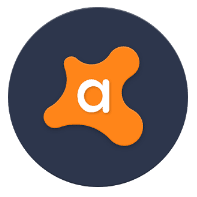
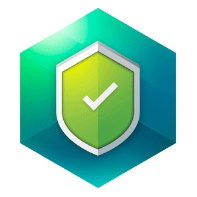
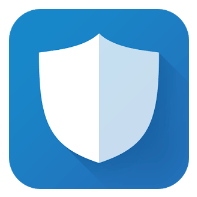
Нужен ли антивирус на Андроид: доводы за и против
Популярность девайсов на Android не перестаёт расти. Эта мобильная операционная система обрела немало поклонников благодаря открытости. Гибкость Android – явный плюс операционки.
Но не всё так радужно, как кажется на первый взгляд. Свобода действий, данная пользователям Андроид-устройств, приводит к нехорошим последствиям. Если не следить за безопасностью телефона, можно навлечь множество бед. К слову, на 2017 год обнаружено уже более 50 вирусов на Android. Все чаще появляются троянские программы для телефонов и смартфонов. При этом спрос на планшеты и смартфоны стремительно растёт, возбуждая интерес вирусописателей - разработчиков вредоносных ПО.
Хотя Google удалил заражённые вирусом DroidDream приложения, напрашивается вопрос: почему бы не проверять файлы на вредоносное ПО перед тем, как они будут представлены для всеобщего использования?
Впрочем, некоторые разработчики уверяют, что все антивирусы ужасны и, если у вас установлен антивирус на телефоне, нужно его срочно удалить. Аргументируют это тем, что антивирусное ПО сильно замедляет смартфон, особенно если оперативной памяти немного. Кроме того, работающий в фоне антивирус может вызывать конфликты с другими приложениями.
Также утверждается, что мобильные антивирусы очень навязчивы. Они пытаются предотвратить действия вредоносных программ до того, как они проникнут в систему, поэтому анализируют работу в других приложений, следят за действиями пользователей и проникают в глубины ядра Андроида.
Есть доля правды в том, что хакеры могут использовать не только уязвимости в программах и операционных системах, но и в самих антивирусах.
Впрочем, это не значит, что вам нельзя ставить антивирус на смартфон. В большинстве случаев вы улучшаете безопасность телефона за счет некоторого снижения производительности. С помощью антивирусов можно проверить Андроид на вирусы. Однако установка антивируса не защитит полностью от вирусной атаки.
Если вы установили на устройство приложение-защитник и заметили, что телефон ведет себя странно или вам не нравится падение скорости, вы вправе удалить антивирус.
Советы, как улучшить безопасность на телефоне
Чтобы защититься от вирусов, следуйте правилам безопасного поведения в Интернете. Данная глава рассказывает о базовых основах интернет-безопасности, иллюстрирует самые частые ошибки пользователей. Итак, небольшой ликбез по защите от вирусов android-девайса.
Этот пункт является обязательным не только для смартфонов с Android, но и для iOS и Windows Phone.
В своих обновлениях Google с каждым разом совершенствует ОС Android, латает дыры безопасности. После вышеупомянутого переполоха с вирусом DroidDream, нацеленного на уязвимые места Android, Google исправил некоторые слабости мобильной ОС и предложил обновление системы безопасности. Поэтому не стоит откладывать апдейт телефона до лучших времен.
Перестаньте использовать устаревшие приложения и телефоны - они небезопасны. Всегда устанавливайте последние обновления ОС и мобильные приложения. Это лучший способ сохранить безопасность телефона на высоком уровне, он эффективней и проще любой антивирусной защиты.
Доступ к беспроводному интернету можно получить в любом кафе. Но именно эта доступность делает Wi-Fi очень опасным: это увеличивает риск загрузки вирусов на Android, если хорошей защиты на мобильном телефоне нет. Как правило, в публичных местах интернет-соединение не защищено паролем.
Хорошенько подумайте, прежде чем пользоваться общественным Wi-Fi в серьёзных целях, так как простой доступ способствует быстрому взлому.
Конфиденциальная информация легко может попасть в руки хакерам и другим злоумышленникам в результате фишинг-атаки или кражи телефона. Удалите из памяти мобильного устройства компрометирующую вас информацию, храните пароли и другие важные данные в более надежных местах.
Пароль – это прямой доступ ко всей вашей информации, поэтому не стоит недооценивать его важность. К примеру, недавно покерный форум 2+2 пал жертвой хакеров, которые выкрали пароли, электронные почты и всю личную информацию пользователей. Форум незамедлительно объявил о случившемся и посоветовал всем немедленно изменить свои текущие пароли.
В идеале для каждого вашего аккаунта должен существовать свой уникальный и сложный пароль. Он не должен состоять из имени пользователя, даты рождения. Используйте комбинацию из букв (маленьких и заглавных), цифр и знаков. Советуем периодически менять пароль.
Неплохо бы держать все свои пароли в голове, но если же природа не наградила вас хорошей памятью, храните их в специализированных приложениях. Хороший пример - менеджер паролей KeePass.
Последний пункт важен как для всех. Но обладатели ОС Андройд должны прислушаться к советам внимательно, так как могут наткнуться на некоторые проблемы из-за вредоносного ПО, нацеленного на слабые места ОС Android.
Как уже было сказано, полная и регулярная проверка телефона на вирусы будет очень уместной.
Лучшие антивирусы на Андроид вы можете найти в нашем каталоге.
Заключение. Интернет кишит вирусами, и каждый из них желает заполучить ваши данные. Рекомендуем установить антивирус для телефон и незамедлительно проверить на вирусы. Если вы еще не подцепили вирус на Андроид, ваша безопасность - на вашей же совести.
Проверка телефона на вирусы - как личная гигиена - обязательна. Разумеется, это не защитит ОС Android от вирусов на все 100%, но если вы последуете нашим советам, то снизите риск заражения до минимума.
Читайте также: